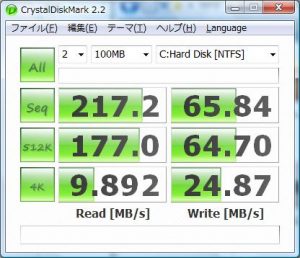■SSD購入
80GBのSSDが2万円位で買えるらしいとのことで、HDDからSSDへの交換を行ってみた。
このモデル、VAIO Type T(VFN-TT92DS)はカスタマイズモデルでワイヤレスWAN付きだ。SSDもオプションで選択できたのだが、購入時は高価だと思いキャンセル。後で自分で交換すればと。しかし、構造的にHDDモデルだと光学ドライブが付かないなど、今考えればSSDにするのであればはじめからSSDをオプションで選んでおけば良かった。RAID0だったし・・。悔やまれる。
秋葉原のツクモでインテル製 SSDSA1MH080G1GNを20,980円で購入。付いたポイントでUSBメモリをゲット。
買った後で気づいた事。ディスク使用量が80GB超えてる・・・・。初期状態でも40GB位ディスクを消費している様子。データはポータブルHDDに保存するようにするか。
■2.5インチHDD→1.8インチ+2.5インチ変換アダプターSSD
VAIO Type Tの分解について、こちらのサイトを参考にさせてもらいました。ありがとうございました。
・ソニーが基本的に好き
http://kunkoku.livedoor.biz/archives/51004188.html
・のらねこ雑記帳
http://straycats.blog.so-net.ne.jp/2008-07-06
まずは裏返して見えるネジを外す。
バッテリーを取ったところにもネジが隠れている。
シリンダー両側のメッキパーツを取り外す(後から思い起こすと、このパーツを取らなくても分解できたかもしれません)。
手前のゴム製部品3点を取り外し、それぞれ隠れているネジを取り外す。
右側にあるスロット状の蓋を取り外して隠れているネジを外す。
メモリの蓋に隠れているネジを外す。
右側ゴム足を取り外して隠れているネジを外す。

ネジは以上で、後はヒンジのところのツメを外すとぱかっとキーボード面と底面が分離する。ヒンジのツメを外す時、左側はゴム足が付いているカバーを浮かせてツメを覗くのがポイントかもしれない。

こんな感じに分解。

右下が交換する2.5インチHDD。ちなみに東芝製。
中央左側がカスタマイズでSSDを選択した場合のスペース。その場合、2.5インチHDDの場所は光学ドライブになるのがわかる。

HDDをマウントしている異型ブラケットを取り外す。ブラケットを取ると、本体の強度が極端に落ちるようで、たわむのがわかる。外側のプラスティックは本当に薄かった。
HDDを接続しているコネクタを取るのに邪魔であったため、1.8インチSSDのスペースにあるフレームも取り外した。

後は新しいSSDを組み込むだけなので簡単。
一番気を使ったのは、メインボードとディスクを接続しているコネクタの接続。レバーが折れそうで、倒すのに度胸が必要だった。
これが1.8インチSSDに2.5インチの変換アダプターを付けた所。アダプターを固定するネジが1箇所馬鹿になっていたが、固定に問題なさそうであったため、そのままにした。

参考までに重量を比較してみた。
ノーマル2.5インチHDDは97g、SSDは54g。43gの軽量化に成功。体感はできないね。
■速くなったか?
交換前に作成しておいたリカバリディスクでリカバリ。えらく時間がかかったが問題なく終了。容量がもったいなかったので、リカバリ領域は削除した。
定番であるDiskMarkX64の数字はこちら。スペックに近い値が出ていて満足。

しかし、起動や休止状態からの復帰で体感できる程の違いはなし。鈍感なだけかな。
SSDの物理的な強度と、低消費電力が得られただけでも良しとするか。
いまさらだが、カスタマイズメニューで頼めば、保証も付いて、SSD128GB RAID0で、DVDも内蔵でほぼ同じ価格だったことを考えると悔やまれる。
ショックだった。
実はこの文章を書いたのは2回目。
久しぶりに、SSDへ交換したことについて長文を書いていたら、最後の最後でCrystalDiskMarkをかけたらパソコンがフリーズ。途中まで保存しておいたから大丈夫、と思っていたファイルが空になっていた。ワードパッドってそうなの?
2度目は御免なので、まずはディスクのベンチを取得し、OpenOffice Writerで下書きしようと思う。